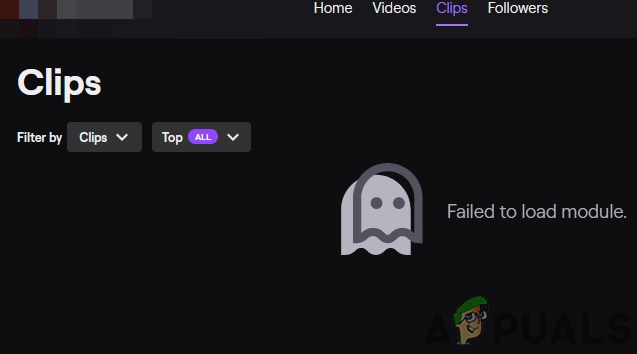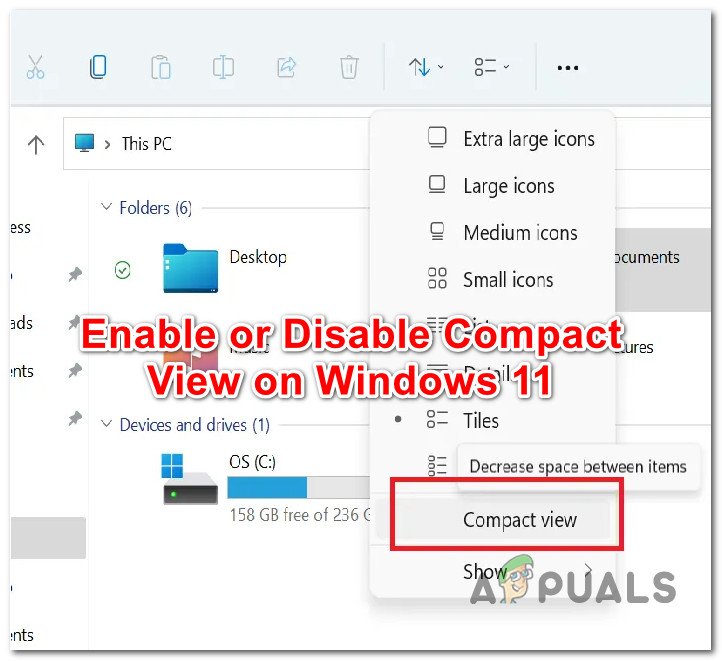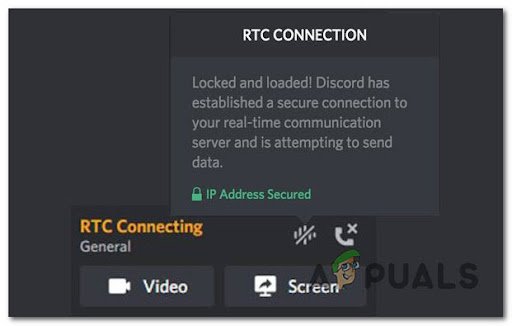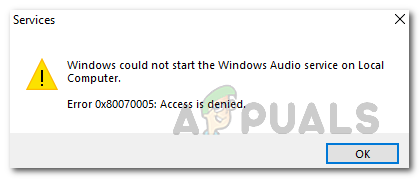Как удалить вкладку «Безопасность» из окна свойств файлов и папок?
В операционной системе Windows вы можете установить разрешения безопасности для файлов и папок с помощью вкладки безопасности. Вкладку безопасности можно найти в окне свойств файла или папки. Администратор может изменить владельца файла / папки или изменить разрешения, такие как полный или ограниченный контроль. Пользователи, у которых нет разрешений, не смогут получить доступ к этому файлу или папке. Иногда вкладка «Безопасность» может отсутствовать, или администратор может захотеть удалить вкладку «Безопасность», чтобы другие пользователи не могли ее просмотреть. В этой статье мы покажем вам методы, с помощью которых вы можете легко удалить вкладку безопасности из диалогового окна свойств.
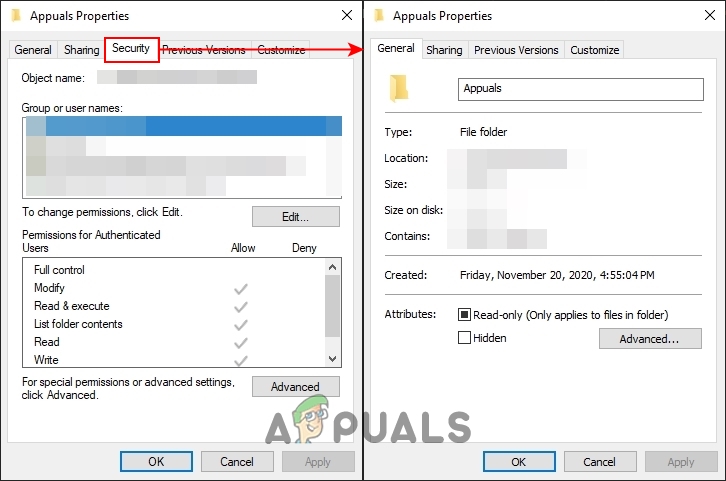 Удаление вкладки «Безопасность» в диалоговом окне «Свойства»
Удаление вкладки «Безопасность» в диалоговом окне «Свойства»
Программы для Windows, мобильные приложения, игры - ВСЁ БЕСПЛАТНО, в нашем закрытом телеграмм канале - Подписывайтесь:)
Удаление вкладки безопасности из окна свойств
Вкладку «Безопасность» можно использовать для изменения разрешений для этого файла или папки. Когда система совместно используется несколькими пользователями, владелец файла может захотеть ограничить разрешения для других пользователей. Однако другие пользователи также могут получить доступ к этой вкладке безопасности. Они также могут изменить разрешения, чтобы получить доступ к файлу, или даже изменить владельца для него. Лучше всего убрать вкладку безопасности из окна свойств.
Этот параметр можно настроить в редакторе локальной групповой политики. Однако, поскольку редактор локальной групповой политики доступен не во всех версиях Windows, мы также включили метод редактора реестра.
Удаление вкладки безопасности через редактор локальной групповой политики
Групповая политика – это функция Windows, которая предоставляет различные типы дополнительных параметров для операционной системы. В нем есть все те настройки, которые нельзя найти в Панели управления или в приложении Настройки. Изменение параметра политики также приведет к изменению значений реестра в фоновом режиме.
Редактор локальной групповой политики не предназначен для пользователей Windows Home, поэтому он доступен только в версиях Windows Ultimate, Professional и Enterprise. Если вы используете Windows Home, перейдите к методу реестра.
- Откройте диалоговое окно «Выполнить», удерживая клавишу Windows и нажав R. на клавиатуре. В текстовом поле диалогового окна «Выполнить» введите «gpedit.msc» и нажмите клавишу Enter. В вашей системе откроется окно редактора локальной групповой политики.
 Открытие редактора локальной групповой политики
Открытие редактора локальной групповой политики - Разверните конфигурацию пользователя и перейдите к следующему параметру: Конфигурация пользователя Административные шаблоны Компоненты Windows Проводник
 Переход к параметру в редакторе групповой политики
Переход к параметру в редакторе групповой политики - Дважды щелкните параметр «Удалить вкладку безопасности», и он откроется в другом окне. Теперь измените параметр переключения на Включено и нажмите кнопку ОК, чтобы сохранить изменения.
 Включение настройки для удаления вкладки безопасности
Включение настройки для удаления вкладки безопасности - Это приведет к удалению вкладки безопасности из окон свойств всех файлов и папок.
- Чтобы включить его обратно, вам нужно изменить параметр переключения на шаге 3 обратно на Не настроено или Отключено.
Удаление вкладки «Безопасность» через редактор реестра
Реестр – это иерархическая база данных, используемая для хранения информации, необходимой для настройки системы для одного или нескольких пользователей. Реестр содержит ключи и значения, аналогичные папкам и файлам. Каждое значение в редакторе реестра содержит инструкции, на которые ссылаются приложения и Windows. На всякий случай вы можете создать резервную копию для внесения любых изменений в редактор реестра. Выполните следующие действия, чтобы удалить вкладку безопасности с помощью редактора реестра:
- Откройте диалоговое окно «Выполнить», удерживая клавишу Windows и нажав R. на клавиатуре. Чтобы открыть редактор реестра, введите «regedit» и нажмите клавишу Enter. Выберите вариант Да для запроса UAC.
 Открытие редактора реестра
Открытие редактора реестра - Теперь перейдите к следующему ключу в редакторе реестра: HKEY_CURRENT_USER Software Microsoft Windows CurrentVersion Policies Explorer
- Щелкните правой кнопкой мыши на правой панели ключа проводника и выберите «Создать»> «Значение DWORD (32-разрядное)». Назовите значение «NoSecurityTab» и сохраните его.
 Создание нового значения под ключом Explorer
Создание нового значения под ключом Explorer - Дважды щелкните NoSecurityTab, и откроется диалоговое окно. Измените значение данных на 1 и нажмите кнопку ОК.
 Включение значения для удаления вкладки безопасности
Включение значения для удаления вкладки безопасности - После всех шагов вам необходимо перезагрузить компьютер, чтобы изменения вступили в силу.
- Чтобы снова включить вкладку безопасности в вашей системе, просто измените значение данных обратно на 0 или просто удалите значение в редакторе реестра.
Программы для Windows, мобильные приложения, игры - ВСЁ БЕСПЛАТНО, в нашем закрытом телеграмм канале - Подписывайтесь:)

 Открытие редактора локальной групповой политики
Открытие редактора локальной групповой политики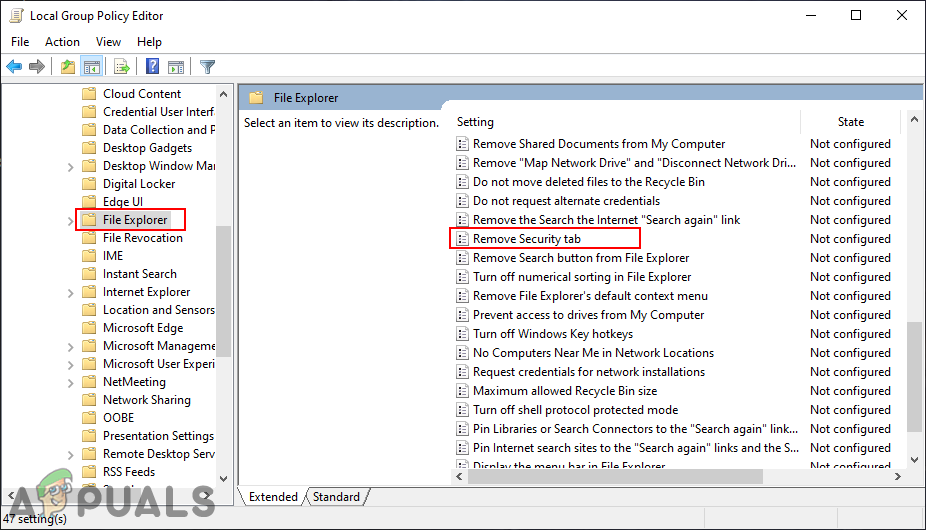 Переход к параметру в редакторе групповой политики
Переход к параметру в редакторе групповой политики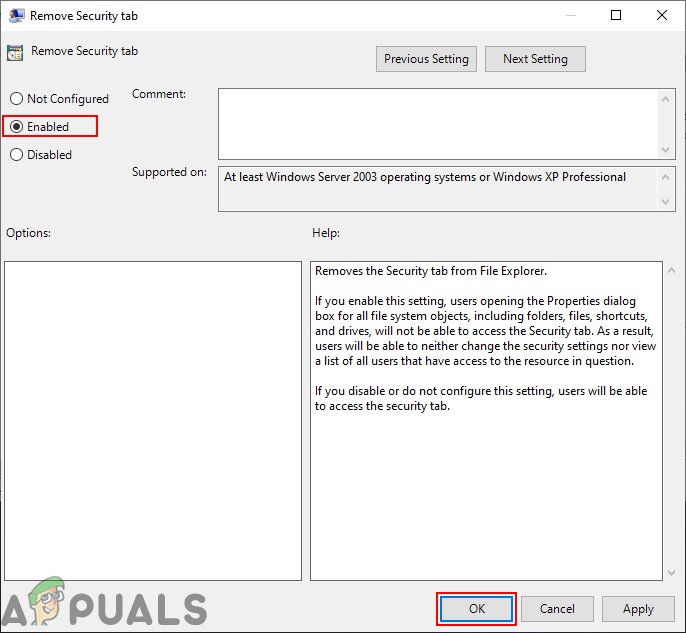 Включение настройки для удаления вкладки безопасности
Включение настройки для удаления вкладки безопасности Открытие редактора реестра
Открытие редактора реестра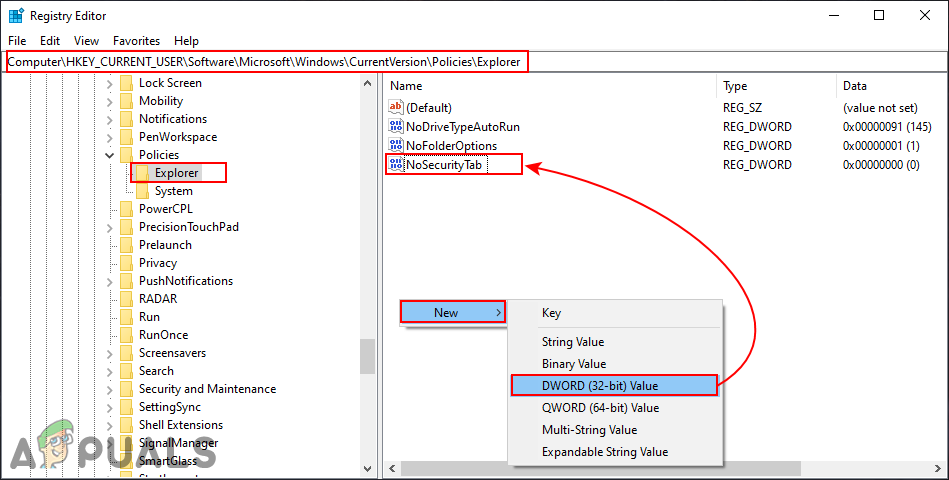 Создание нового значения под ключом Explorer
Создание нового значения под ключом Explorer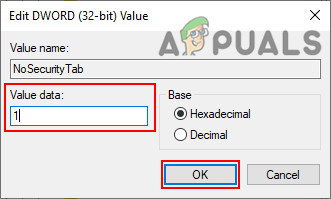 Включение значения для удаления вкладки безопасности
Включение значения для удаления вкладки безопасности